На кој било уред со Android, кога сте поврзани на Интернет, можете да преземате датотеки и апликации со помош на вградената алатка. Во исто време, понекогаш преземањето може да се започне случајно, одземајќи голема количина сообраќај на ограничена врска. Во денешната статија, ние ќе помогнеме да се реши овој проблем со запирање на активните преземања.
Престанете со преземањата на Android
Методите што ги разгледуваме ќе ви овозможат да го прекинете преземањето на сите датотеки, без оглед на причината за почетокот на преземањето. Како и да е, имајќи го ова предвид, препорачливо е да не се меша во процесот на ажурирање на апликациите што се активираат автоматски. Во спротивно, софтверот може да не работи правилно, понекогаш бара повторно инсталирање. Особено за вакви случаи, подобро е да се грижите однапред да го оневозможите автоматското ажурирање.
Погледнете исто така: Како да го оневозможите автоматското ажурирање на апликацијата на Android
Метод 1: Панел за известувања
Овој метод е погоден за Android 7 Nougat и повисок, каде што „завесата“ претрпе некои промени, вклучително и дозволувајќи ви да ги откажете започнатите преземања без оглед на изворот. За да го прекинете преземањето на датотеката во овој случај, ќе мора да извршите минимален број на дејства.
- Ако активно преземате датотека или апликација, проширете се Панел за известувања и пронајдете го преземањето што сакате да го откажете.
- Кликнете на редот со името на материјалот и користете го копчето што се појавува подолу Откажи. После тоа, преземањето ќе се прекине веднаш, а веќе зачуваните датотеки ќе бидат избришани.


Како што можете да видите, да се ослободите од непотребните или „замрзнатите“ преземања според оваа инструкција е можно што е можно полесно. Особено кога се споредуваат со другите методи користени на претходните верзии на Android.
Метод 2: „Управувач со преземања“
Кога користите претежно застарени уреди на платформата Android, првиот метод ќе биде бескорисен, бидејќи покрај лентата за преземање Панел за известувања не обезбедува дополнителни алатки. Во овој случај, можете да прибегнете кон системска апликација Управувач со преземањасо запирање на нејзината работа и, со тоа, бришење на сите активни преземања. Понатаму, имињата на предметите може да се разликуваат малку во зависност од верзијата и школка на Android.
Белешка: Преземањата нема да бидат прекинати во продавницата на Google Play и може да продолжат.
- Отворен систем "Подесувања" на вашиот паметен телефон, движете се надолу во овој дел до блокот "Уред" и изберете "Апликации".
- Во горниот десен агол, кликнете на иконата со три точки и изберете од списокот Покажете ги процесите на системот. Забележете дека на постарите верзии на Android е доволно да ја скролувате страницата десно од јазичето со истото име.
- Тука треба да ја пронајдете и користите ставката Управувач со преземања. На различни верзии на платформата, иконата на овој процес е различна, но името е секогаш исто.
- На страницата што се отвора, кликнете Запресо потврдување на дејството преку прозорецот за дијалог што се појавува. После тоа, апликацијата е деактивирана и преземањето на сите датотеки од кој било извор ќе биде прекинато.




Овој метод е универзален за секоја верзија на Android, иако е помалку ефикасен во споредба со првата опција, поради големата инвестиција на време. Сепак, ова е единствениот начин да престанете да ги преземате сите датотеки во исто време без да се повторат истата работа неколку пати. Покрај тоа, откако запре Управувач со преземања Следниот обид за преземање автоматски ќе го активира.
Метод 3: Продавница на Google Play
Доколку е потребно, прекинете со преземањето на апликацијата од официјалната продавница на Google, можете да го направите ова право на неговата страница. Willе треба да се вратите на софтверот во Google Play Store, доколку е потребно, да го пронајдете користејќи го името на дисплејот на Панели за известувања.

Откако ја отворивте апликацијата во Играј пазар, пронајдете ја лентата за преземање и кликнете на иконата со крст. После тоа, процесот ќе биде веднаш прекинат, а датотеките додадени на уредот ќе бидат избришани. На овој метод може да се смета за комплетен.
Метод 4: исклучете го
За разлика од претходните опции, ова може да се смета за прилично дополнително, бидејќи ви овозможува да престанете да преземате само делумно. Во исто време, би било погрешно да не се спомене, бидејќи покрај „замрзнатите“ преземања може да има ситуации кога преземањето е едноставно непрофитабилно. Во такви случаи, препорачливо е да се прекине Интернет-врската.
- Одете во делот "Подесувања" на уредот " и во блокот Безжични мрежи кликнете „Повеќе“.
- Користете го прекинувачот на следната страница. "Режим на летање"со што се блокираат какви било врски на паметниот телефон.
- Поради преземените активности, зачувувањето ќе се прекине со грешка, но ќе продолжи кога ќе се исклучи наведениот режим. Пред тоа, треба да го откажете преземањето на првиот начин или да пронајдете и запрете Управувач со преземања.

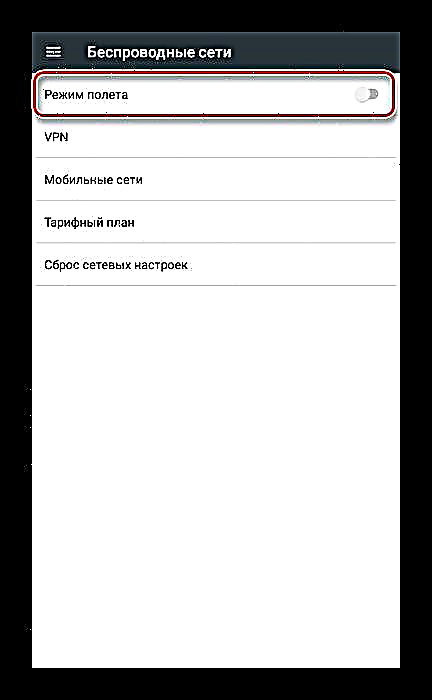

Разгледаните опции се повеќе од доволно за да се откаже преземањето датотеки од Интернет, иако овие не се сите постојни опции. Изборот на метод треба да се заснова на карактеристиките на уредот и личната удобност.











